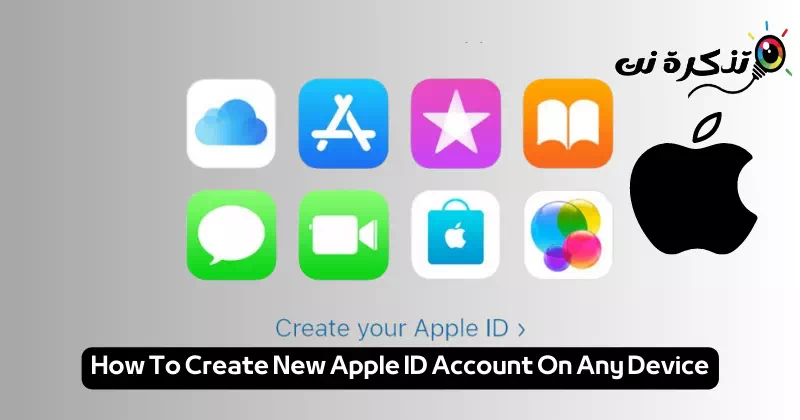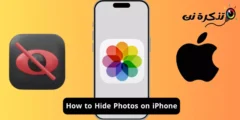leer mij kennen Stappen voor het maken van een nieuwe Apple ID op elk apparaat.
In een tijdperk van moderne technologie en snelle innovatie zijn het toonaangevende platform en de services van Apple een van de meest prominente bestemmingen die gebruikers een geïntegreerde ervaring bieden in de wereld van hardware en software. Met een duizelingwekkende reeks producten en diensten die hardware en software met elkaar verbinden, is het registreren van een Apple ID een magische toegangspoort tot de veelzijdige wereld van Apple.
Of je nu een iPhone bezit, overweegt om over te stappen op entertainment met Apple TV, of zelfs wilt genieten van een enorme bibliotheek met apps via de App Store, het aanmaken en beheren van een Apple ID-account is het geheim om je toegang te geven tot alles wat je ooit zou willen. in dit universum Digitaal vol creativiteit en geavanceerde technologieën.
Laten we in een ontdekkingsreis duiken Hoe maak je een Apple ID-account aan En profiteer optimaal van het ongeëvenaarde aanbod aan diensten en ervaringen dat Apple ons biedt.
Wat is een Apple-ID?
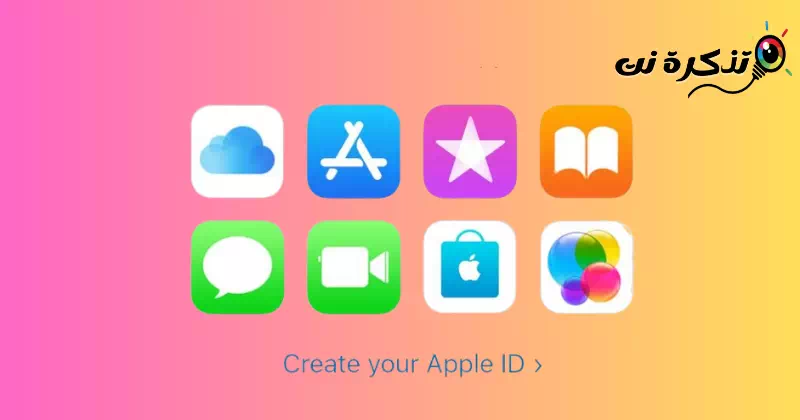
Een Apple ID is een persoonlijk account dat wordt gebruikt om toegang te krijgen tot verschillende Apple diensten. Uw Apple ID is uw primaire identiteit in de digitale omgeving van Apple en u kunt deze gebruiken om toegang te krijgen tot veel van de diensten en producten van het bedrijf. Met uw Apple ID heeft u toegang tot:
- iCloud: Bewaar en synchroniseer uw foto's, video's, bestanden en documenten op al uw apparaten.
- App Winkel: Om applicaties en games op uw apparaten te downloaden en bij te werken.
- iTunes: Muziek, films, tv-programma's en audioboeken kopen en downloaden.
- Apple Music: Om naar livemuziek te luisteren, downloadt u deze en maakt u uw eigen afspeellijsten.
- Apple TV: Om tv-inhoud, films en tv-programma's online te bekijken.
- iMessage en FaceTime: Bellen, sms'en en media gratis tussen Apple-apparaten.
En andere diensten en producten. U kunt een Apple ID aanmaken met een e-mailadres en wachtwoord, en deze vervolgens gebruiken om te profiteren van verschillende Apple-ervaringen in de digitale omgeving.
Als u al Apple-services gebruikt, hebt u een Apple ID en hoeft u geen nieuwe aan te maken. Als u echter nog geen gebruik hebt gemaakt van Apple-services, kunt u dit achterhalen Een nieuw Apple ID-account maken. U kunt dezelfde Apple ID gebruiken voor al uw Apple-diensten door in te loggen met uw e-mailadres en wachtwoord.
Uw Apple ID is de manier waarop u toegang krijgt tot Apple-services zoals iCloud, de App Store en Apple TVApple Music Apple TV en meer. Uw Apple ID bevat het e-mailadres en wachtwoord dat u gebruikt om in te loggen, evenals alle contact-, betalings- en beveiligingsgegevens die u voor alle Apple-diensten zult gebruiken.
Welk apparaat u ook gebruikt om uw account aan te maken, u kunt dezelfde Apple ID gebruiken om u aan te melden bij elke Apple service. Zo heb je met één account toegang tot en beheer je alles. U kunt een Apple ID aanmaken vanaf uw iPhone, computer of ander apparaat dat dit proces ondersteunt.
Maak een Apple ID-account aan op uw iPhone
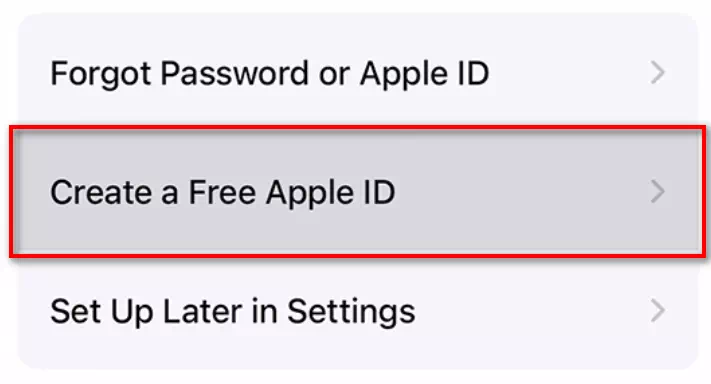
Wanneer u klaar bent met het resetten van uw iPhone, of wanneer u onlangs een nieuwe telefoon heeft gekregen, kunt u een nieuwe Apple ID aanmaken als u er nog geen heeft.
Tijdens het instellen van een nieuw apparaat vraagt het configuratiescherm u om in te loggen met uw Apple ID. Als u het account niet hebt gemaakt vanuit het installatiescherm, kunt u het later nog steeds maken vanuit de Apple App Store.
Maak een Apple ID-account aan via de App Store
- Begin met het openen van de App Store en tik op "Maak een nieuw Apple ID-account aanVul dan het getoonde formulier in. Als u een bestaand e-mailadres hebt, zoals Gmail of Yahoo, tikt u opGebruik uw huidige e-mailadres.” Of u kunt een gratis iCloud-e-mailadres maken door op "Een iCloud-e-mailadres krijgen is gratis'.
- Voer uw e-mailadres in als u een bestaand e-mailadres gebruikt en kies een wachtwoord. Selecteer het land, ga akkoord met de algemene voorwaarden van Apple en tik opvolgende'.
- Voer uw naam en geboortedatum in en als u updates van Apple over hun nieuwe producten wilt ontvangen, drukt u op "volgende'.
- U kunt ervoor kiezen om factuurgegevens in te voeren of leeg te laten en vervolgens op "volgende'.
- Bevestig uw telefoonnummer, aangezien dit bijdraagt aan het verifiëren van uw identiteit en het herstellen van uw account indien nodig, en druk vervolgens op "volgende'.
- Controleer uw e-mail om een verificatiebericht van Apple te vinden als u uw bestaande e-mailadres gebruikt en volg de stappen op het scherm om uw e-mailadres te verifiëren.
Maak een Apple ID-account aan op uw computer
U kunt een Apple ID aanmaken met een Mac of pc. Als u een Mac gebruikt, kunt u een Apple ID aanmaken via de Apple App Store. Als u een pc gebruikt, kunt u internet of iTunes voor Windows gebruiken.
Stappen om een Apple ID-account op een Mac aan te maken
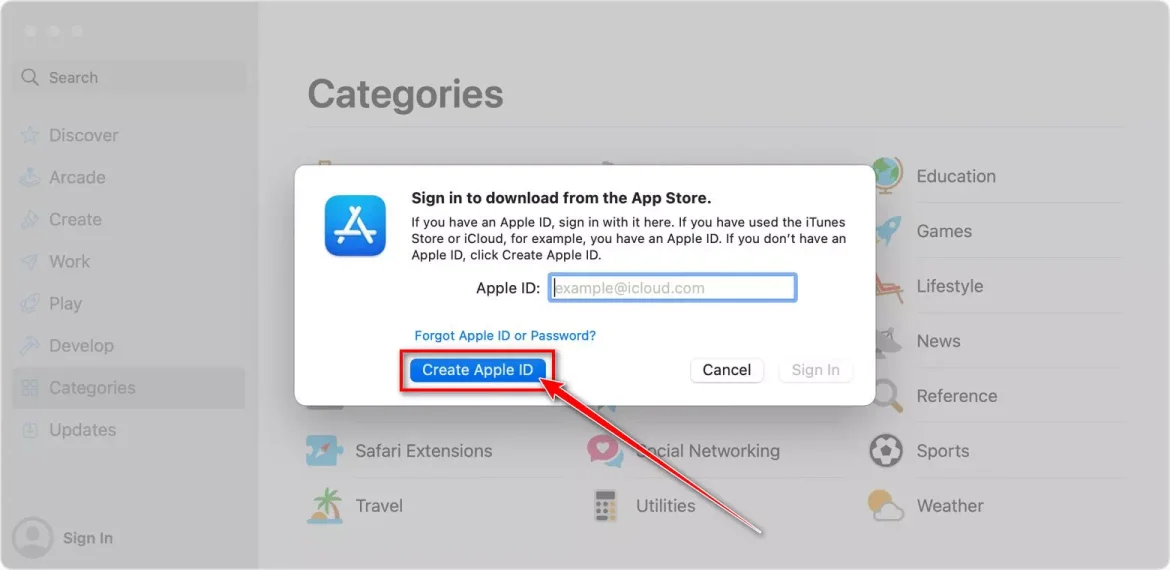
- Open de App Store en tik op "InloggenSelecteer vervolgensmaak een Apple ID aan'.
- Ga akkoord met de algemene voorwaarden van Apple.
- Vul het formulier in om uw nieuwe Apple ID aan te maken. Klik na het invullen van de gegevens op “Doorgaan met'.
U kunt ervoor kiezen om factuurgegevens in te voeren of te kiezen voor "zonderKlik dan opDoorgaan met'. - Controleer uw e-mail op een verificatiebericht van Apple als u uw bestaande e-mailadres gebruikt en volg de stappen om het te verifiëren.
Maak een Apple ID-account aan op een Windows-computer
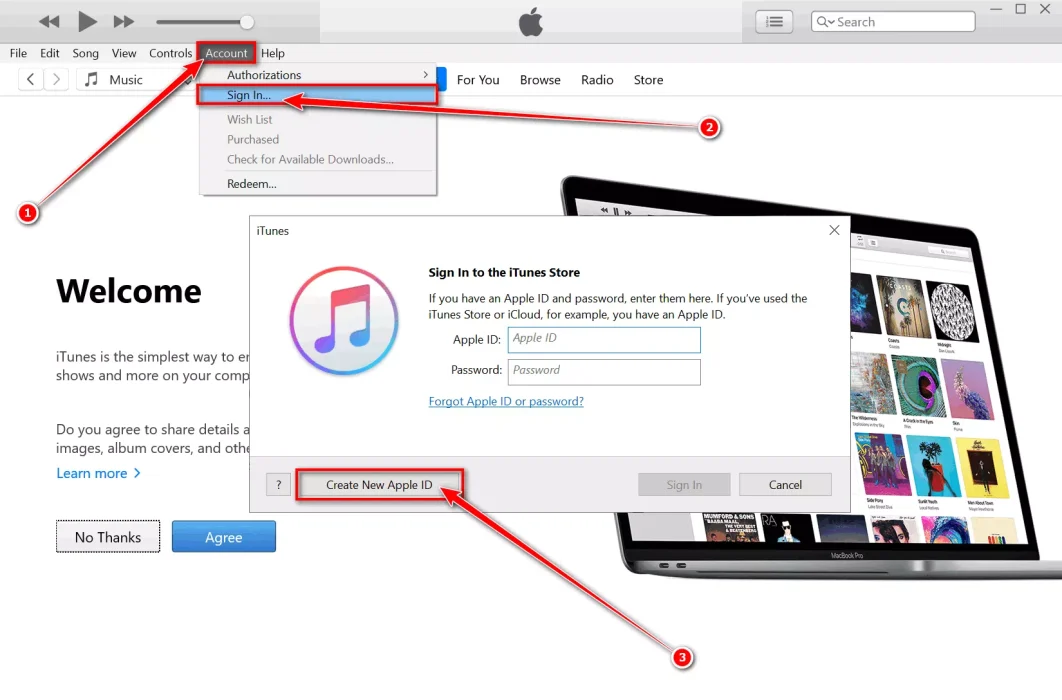
- Open iTunes op uw Windows-computer. Kies in de menubalk bovenaan het iTunes-venster "الحساب">"Inloggen'.
- Er verschijnt een nieuw venster, klik opMaak een nieuwe Apple ID aan'.
- Ga akkoord met de algemene voorwaarden en het privacybeleid van Apple. Vul het formulier in om uw nieuwe Apple ID aan te maken. tik op "Doorgaan metNa het invullen van de gegevens.
U kunt ervoor kiezen om factuurgegevens in te voeren of leeg te laten en vervolgens op "Doorgaan met'. - Controleer uw e-mail op een verificatiebericht van Apple als u uw bestaande e-mailadres gebruikt en volg de stappen om het te verifiëren.
Hoe u online een Apple ID-account kunt maken
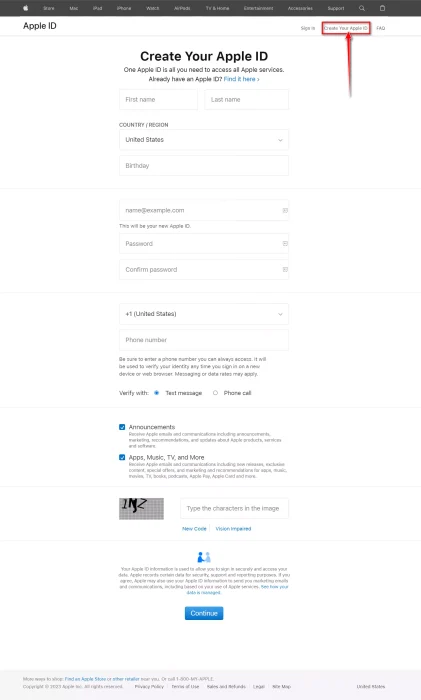
Als u een Android- of ander apparaat gebruikt, kunt u online een Apple ID aanmaken. U moet naar uw Apple ID-accountpagina gaan en er een voor uzelf maken.
- Ga naar Apple ID-accountpagina en klik opMaak uw Apple ID aan.” Voer uw gegevens in, zoals uw naam, geboortedatum, e-mailadres en wachtwoord, en selecteer vervolgens uw land.
- Voer een telefoonnummer in dat u altijd kunt gebruiken om weer toegang te krijgen tot uw account als u uw wachtwoord bent vergeten.
- Selecteer de opties om u te abonneren op Apple Updates om nieuwe updates te ontvangen en klik op "Doorgaan met'.
- Volg de stappen op het scherm om uw e-mailadres en telefoonnummer te verifiëren.
Nadat u een Apple ID heeft aangemaakt en uw e-mailadres heeft geverifieerd, kunt u zich aanmelden bij al uw Apple-producten. U hebt toegang tot iCloud, iTunes, Apple Music, de App Store, Apple TV en meer. Het geverifieerde e-mailadres dat u gebruikt, wordt uw nieuwe Apple ID.
Conclusie
Uw Apple ID is een belangrijk account dat u gebruikt om toegang te krijgen tot verschillende Apple-services zoals iCloud, iTunes, Apple Music en de App Store, evenals de Apple TV en meer. Een Apple ID kan worden gemaakt op apparaten zoals iPhones, Mac-computers, Windows-computers en zelfs op internet.
Het aanmaken van een account omvat het invullen van uw persoonlijke gegevens, het instellen van een wachtwoord en het bevestigen van uw e-mailadres en telefoonnummer om de beveiliging te verbeteren en accountherstel gemakkelijker te maken. Nadat u het account hebt aangemaakt en het e-mailadres hebt bevestigd, kunt u eenvoudig en naadloos profiteren van alle Apple-services en kunt u zich met dit enkele account aanmelden bij verschillende producten en services.
We hopen dat je dit artikel nuttig vindt om te weten Hoe u op elk apparaat een nieuwe Apple ID kunt maken. Deel uw mening en ervaring in de comments. En als het artikel je heeft geholpen, deel het dan met je vrienden.